- Created by Steffi, last modified by Manuela on Sep 02, 2020
Premièrement, il faut préciser les participants et les questions afin de créer une évaluation. Il est possible d’ajouter tous les deux dans le système ou les télécharger au moyen d’un fichier Excel. Bien sûr, les modifications manuelles, qui sont disponibles pour l’exportation, peuvent être apportées plus tard.
Veuillez vous inscrire en tant que « utilisateur initial » dans le tableau des participants si vous désirez voir la vue d’évaluateur sous la tuile « Participation à une évaluation ». Autrement, il est possible d’obtenir une prévisualisation du questionnaire, c’est-à-dire la vue des participants, après la création de l’évaluation et avant la mise en ligne.
Vous pouvez saisir de différentes langues pour les participants. Veuillez utiliser le code identifiant dans la liste de participants.
Code identifiant | Langue |
|---|---|
| DE | Allemand |
EN | Anglais |
FR | Français |
IT | Italien |
ES | Espagnol |
RU | Russe |
CS | Tchèque |
ZH | Chinois |
KO | Coréen |
AR | Arabe |
Le logiciel Danielle Software supporte actuellement l'anglais, le français et l'allemand. D'autres langues sont prévues.
Vous pouvez modifier le titre de l'évaluation, le questionnaire et les courriels dans l'une de ces trois langues. L'anglais a été défini comme langue par défaut.
Vous avez plusieurs options :
Saisir les questions directement dans le tableau
Ajouter des participants au tableau en utilisant![]() . Vous pouvez décrire les champs dans les lignes vides.
. Vous pouvez décrire les champs dans les lignes vides. ![]() vous permet de supprimer des participants individuels.
vous permet de supprimer des participants individuels.
Veuillez appuyer sur ![]() à la fin pour sauvegarder les données.
à la fin pour sauvegarder les données.
Télécharger le modèle de participants (Excel)
Ce modèle vous fournit exactement les colonnes affichées dans la table. Veuillez supprimer les données de l’échantillon d’abord et ajouter les données personnelles de vos participants. Ensuite, vous pouvez appuyer sur Télécharger la liste de participants pour continuer.
Modèle de participants en Excel
Télécharger la liste de participants
Veuillez appuyer sur ![]() afin de télécharger la liste de participants en Excel ver l’évaluation. Si vous téléchargez des participants de nouveau, les entrées précédentes seront écrasées.
afin de télécharger la liste de participants en Excel ver l’évaluation. Si vous téléchargez des participants de nouveau, les entrées précédentes seront écrasées.
Veuillez appuyer sur ![]() à la fin pour sauvegarder les données.
à la fin pour sauvegarder les données.
Autres options :
![]() Téléchargement de la liste de participants précédemment créée en Excel
Téléchargement de la liste de participants précédemment créée en Excel
![]() Rechargement n’est que possible avant de
Rechargement n’est que possible avant de ![]() pour rétablir l’état initial.
pour rétablir l’état initial.
Messages d’erreur
Les contrôles suivants sont effectués :
- La liste de participants n’est pas vide
- Le numéro personnel existe et n’est pas encore attribué
- Le prénom et le nom de famille sont complets
- Le courriel est complet et écrit selon le format standard
- Le nom d’utilisateur est unique
- Le numéro personnel du supérieur existe et il n’est pas le vôtre
- La langue est complète et comporte le code ISO du tableau (code identifiant/langue)
Vous pouvez effectuer les saisies suivantes :
| Intitulé du champ | Explication | Champ obligatoire |
|---|---|---|
Numéro personnel | Il s’agit du numéro personnel dans votre entreprise ; ce numéro peut comporter des chiffres et/ou des lettres. Si les numéros personnels n’existent pas dans votre entreprise, veuillez saisir les codes identifiants dans le champ ou veuillez les numéroter consécutivement. | Oui |
Titre académique | Si disponible, vous pouvez préciser les titres Dr., Prof. etc. ici. | Non |
Prénom | Tous les prénoms qui figurent dans le contrat de travail, max. 250 caractères | Oui |
Nom de famille | Tous les noms de famille qui figurent dans le contrat de travail, max. 250 caractères | Oui |
Courriel | Adresse de courriel professionnelle, format de courriel valide, par ex. prénom.nomdefamille@entreprise.com; l’invitation électronique à l’évaluation sera envoyée à cette adresse. | Oui |
Langue | Vous avez la possibilité de choisir parmi les 10 langues énumérées ci-dessus et d’envoyer le questionnaire et les courriels aux participants dans leur langue. L’affichage de l’application n’est qu’en allemand, anglais ou français lorsque l’utilisateur se connecte. | Oui |
Nom de l’utilisateur/code identifiant | La connexion à l'enquête peut se faire via l’adresse électronique ou le nom d’utilisateur, par ex. un code identifiant pour le collaborateur qui est employé dans l’entreprise. | Non |
Numéro personnel du supérieur | Le rapport d’évaluation du supérieur peut être établi à l’aide de ce numéro (supérieur évalue collaborateur, collaborateur évalue supérieur) | Oui |
Service | Les participants s'évaluent automatiquement les uns les autres au sein d'un service, des modifications manuelles sont possibles afin que, par exemple, les participants de différents départements puissent également s’évaluer mutuellement. | Oui |
Entreprise | Si vous n’avez qu’une entreprise, l’entreprise, que vous avez indiquée lors de l’inscription, sera automatiquement affichée et entrée pour chaque collaborateur. Veuillez nous contacter, si vous avez plusieurs entreprises ou une structure d’entreprise que vous voulez reproduire. Nous créons cette structure selon vos souhaits. Ensuite, vous pouvez attribuer chaque collaborateur à une entreprise. | Non |
Remarque sur le contrôle | Ce champ est rempli automatiquement si un des contrôles ci-dessus est effectué et quelques valeurs doivent être corrigées. La saisie manuelle n’est pas possible ici. |
Après avoir configuré les données ou téléchargé la liste de participants en Excel, vous recevrez un aperçu complet de vos données de participants.
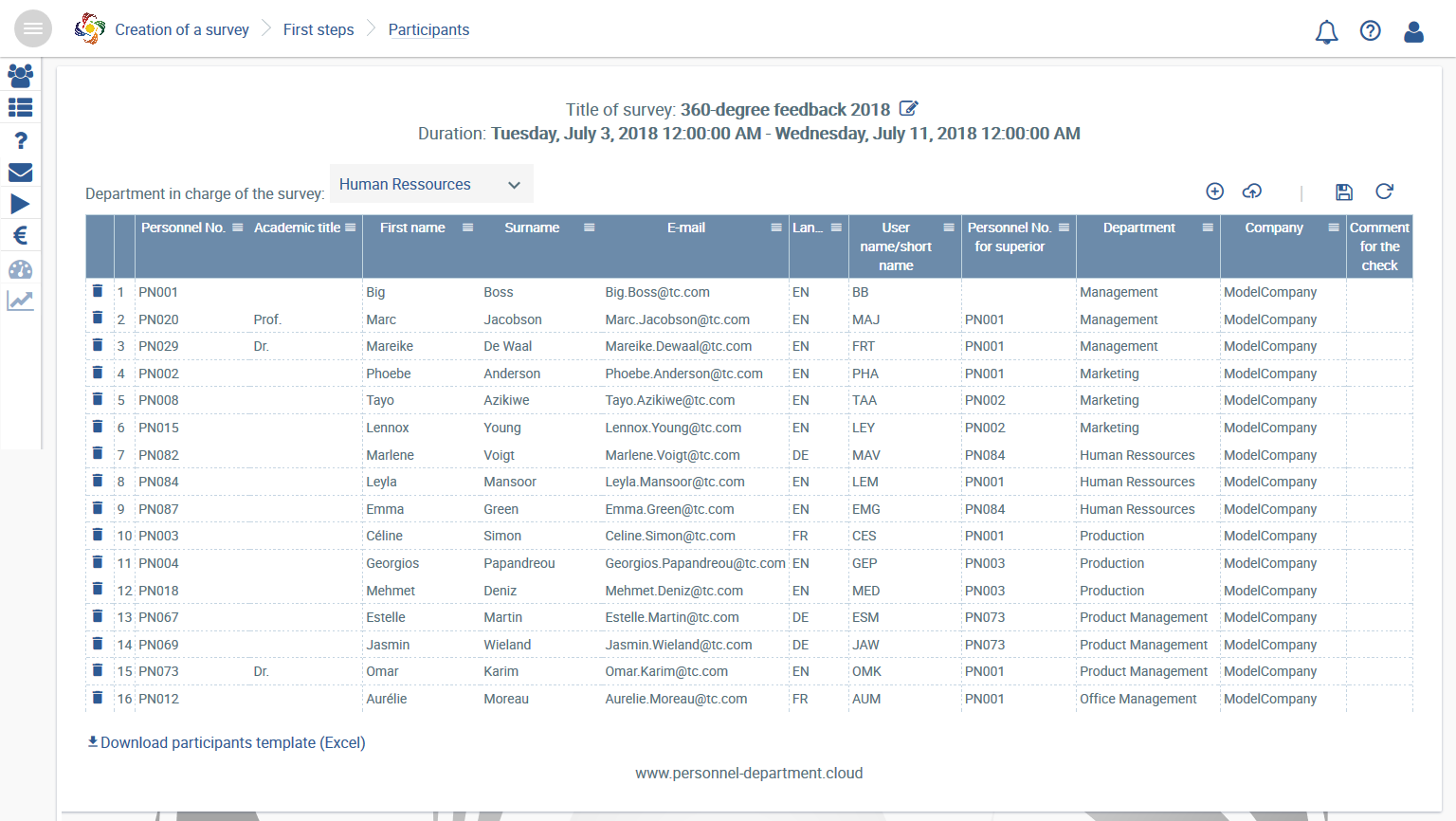
Liste de participants téléchargées sans erreurs
À partir du 21e participant, l’affichage change et vous pouvez faire défiler plusieurs pages vers l’avant ou vers l’arrière.
Veuillez choisir le service qui peut créer l’évaluation et voir les résultats. La liste de sélection comporte tous les services précédemment insérés dans votre liste de participants.
Veuillez noter que ce service a automatiquement accès aux dossiers personnels de tous les participants. Par conséquent, ce département devrait correspondre à un département des ressources humaines. Si vous avez le droit exclusif de le faire, veuillez vous assigner à votre propre service et le sélectionner ici.
Ensuite, veuillez appuyer sur ![]() .
.
Si des messages d'erreur apparaissent dans la colonne Remarques sur le contrôle, veuillez corriger exactement cette ligne (comparer les champs obligatoires et les contrôles).
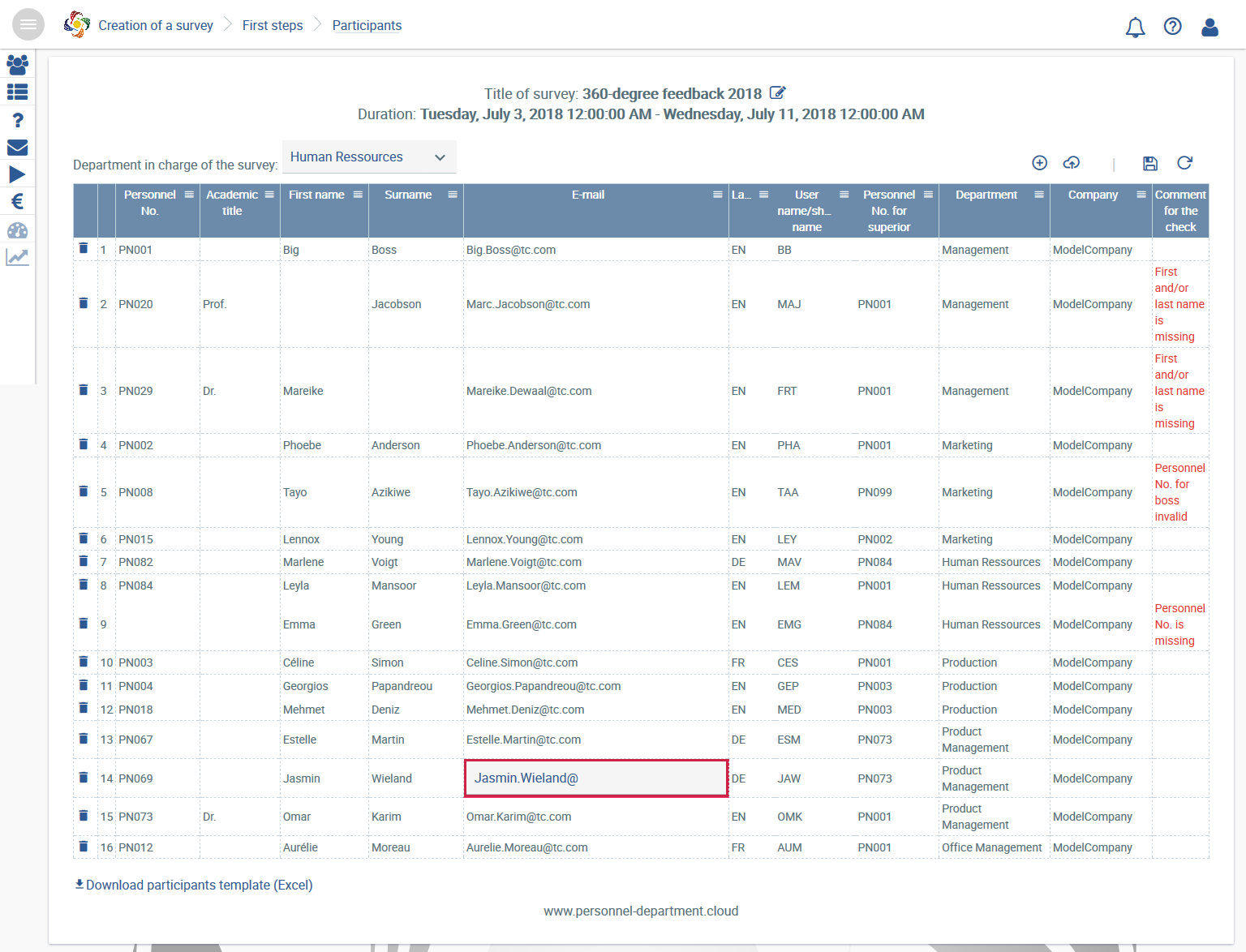
Liste de participants et les remarques sur le contrôle possibles.
Ensuite, veuillez appuyer sur ![]() .
.
- No labels